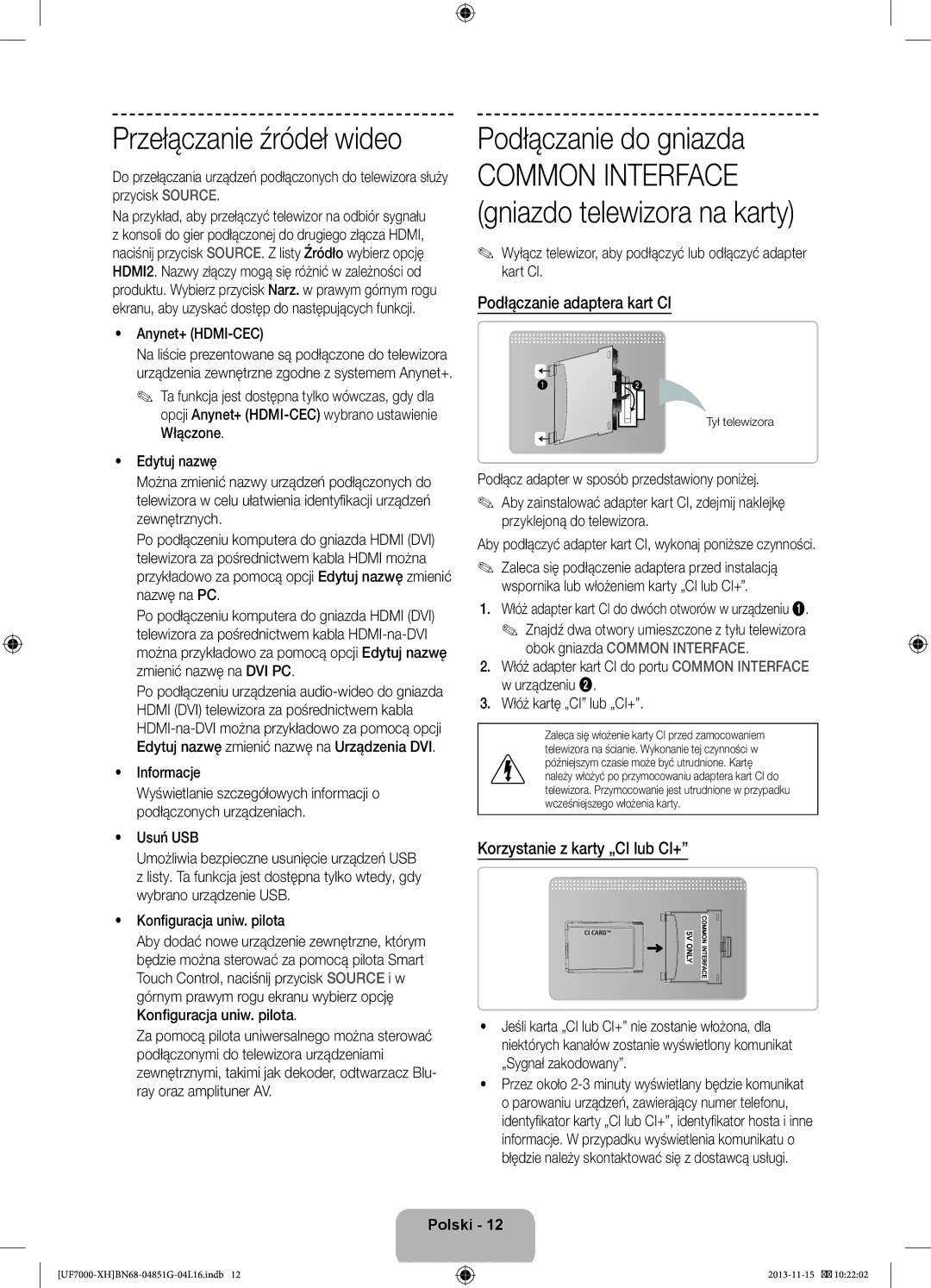20 €/Anruf aus dem dt. Festnetz, aus dem Mobilfunk
Samsung 80111 726 7864 only from land line
BN68-04851G-04
Important Safety Instructions
Risk of Electric Shock do not Open
Features for your new TV
3D This new feature enables you to view 3D content
Smart HUB
Accessories
Wireless Keyboard Sold Separately
Scart Adapter Cable manager CI Card Adapter Holder-Ring x
Using the Smart Touch Control
Connecting to the TV
Reconnecting the Smart Touch Control
Using the Touchpad
Battery Low Alarm
Inserting the Batteries AAA X
Changing Channels by Entering Numbers
Adjusting the Touchpad
Using the Virtual Remote Control
Show Status and Notification Banner
Recommendations
Using the Remote Control
Installing batteries Battery size AAA
Remote control sensor
Turning on the TV
Camera Function menu TV Controller
Microphone Knob for cameras angle adjustment Lens
Built-in TV Camera and Microphone
Extending the TV Camera
Retracting the Camera
Universal Remote Setup
Password Change
Add the External Device
5cm
Switching Between Video Sources
Using the CI or CI+ Card
Your TV viewing Card Slot
Attaching the CI Card Adapter
Using the Top Icons
Viewing the e-Manual
Scrolling a
Connecting to a Network
Network Connection Wireless
Wireless Network Precautions
Network Connection Wired
Network Security Protocols
Pairing 3D Active Glasses
Features
Replacing the Battery
3D Active Glasses
Pairing steps
Troubleshooting
Specifications Model Number SSG-5100GB
Watching 3D Video
What is Remote Support?
Agent will then access your TV. Thats it
Assembling the Cable manager
How Does it Work?
Troubleshooting
Installing the Wall Mount Kit
Issues Solutions and Explanations
Preparing before installing Wall-Mount
Wall Mount Kit Specifications Vesa
To install a wall-mount, use the Wall mount adapter
−− Do not mount the TV at more than a 15 degree tilt
Storage and Maintenance
Installation with a stand 10 cm
Installation with a wall-mount 10 cm
Providing Proper Ventilation for Your TV
Eco Sensor and Screen Brightness
Tip Prevention Securing the TV to the Wall
To Avoid the TV from Falling
Wall
Standby mode
Licences
Still image warning
Avoid displaying the same TV channel for long periods
Fontos biztonsági utasítások
Figyelmeztetés! Fontos biztonsági utasítások
Vigyázat
Az új tv-készülék funkciói
Adminisztrációs díjat kell fizetni az alábbi esetekben
Tartozékok
Smart Touch Control távirányító használata
Kapcsolódás a tv-készülékhez
Smart Touch Control távvezérlő újracsatlakoztatása
Az elemek behelyezése AAA X
Az érintőpad használata
Csatornaváltás számok segítségével
Alacsony akkumulátorfeszültség riasztása
Az állapot- és értesítési sáv megjelenítése
Ajánlások
Előzmények
Keresés
Távvezérlő használata
Tv-készülék bekapcsolása
Elemek behelyezése elem mérete AAA
Az elemek polaritása egyezzen az elemtartón lévő jelekkel
Megjegyzés
Beépített TV-kamera és Mikrofon
TV-kamera kihúzása
Kamera visszatolása
Felülnézet Hátulnézet
Univ. távvezérlő-beállító
Külső eszköz hozzáadása
Jelszó módosítása
Átváltás a videoforrások között
CI-kártyaadapter csatlakoztatása
CI vagy CI+ kártya használata
Az megtekintése e-Manual
Lapozás az oldalon
Felül található ikonok használata
Csatlakozás hálózathoz
Vezeték nélküli hálózati kapcsolat
Vezeték nélküli hálózattal kapcsolatos figyelmeztetések
Hálózati biztonsági protokollok
Vezetékes hálózati kapcsolat
Módszereket az alábbi ábrák szemléltetik
3D aktív szemüveg
3D aktív szemüveg párosítása
Jellemzők
Részegységek
3D videó megtekintése
Párosítás lépései
Hibaelhárítás
Műszaki jellemzők Típusszám SSG-5100GB
Mi a távoli támogatás?
Kábelkezelő összeszerelése
Hogyan működik?
Támogatási részhez Válassza ki a Távoli Az ügynök ezután
Hibaelhárítás
Fali rögzítőkészlet felszerelése
Probléma Megoldások és magyarázatok
Rögzítés falra vagy mennyezetre
Előkészületek a fali konzol felszereléséhez
Fali rögzítőkészlet jellemzői Vesa
Tárolás és karbantartás
Megfelelő szellőzés biztosítása a tv-készülék számára
További figyelmeztetések
Felszerelés állványra 10 cm
Eco-érzékelő és a képernyő fényereje
TV leesésének megakadályozása
Műszaki leírás TV
Készenléti mód
Licencek
Állóképekkel kapcsolatos figyelmeztetés
Ważne zasady bezpieczeństwa
Ostrzeżenie! Ważne zasady bezpieczeństwa
Przestroga
Funkcje telewizora
3D ta nowa funkcja pozwala na oglądanie treści 3D
Akcesoria
Karta gwarancyjna niedostępna w niektórych krajach
Korzystanie z pilota Smart Touch Control
Łączenie z telewizorem
Ponowne łączenie pilota Smart Touch Control
Alarm niskiej energii baterii
Wkładanie baterii AAA X
Korzystanie z tabliczki dotykowej
Zmiana kanałów przez wprowadzanie numeru
Wyświetlanie paska stanu i powiadomień
Zalecenia
Historia
Wyszukiwanie
Korzystanie z pilota
Dopasuj bieguny baterii do symboli w komorze baterii
Włączanie telewizora
Wkładanie baterii typu AAA
Uwaga
Wbudowana kamera telewizyjna i Mikrofon
Wysuwanie kamery telewizyjnej
Wsuwanie kamery
Mikrofon Pokrętło regulacji kąta kamery Obiektyw
Konfiguracja uniw. pilota
Dodawanie urządzenia zewnętrznego
Zmiana hasła
Przełączanie źródeł wideo
Podłączanie do gniazda
Podłączanie adaptera kart CI
Korzystanie z karty „CI lub CI+
Przewijanie strony
Używanie górnych ikon
Powrót do strony głównej
Przeszukiwanie indeksu
Podłączanie do sieci
Połączenie sieciowe bezprzewodowe
Uwagi dotyczące sieci bezprzewodowych
Protokoły zabezpieczeń sieciowych
Połączenie sieciowe przewodowe
Kabel modemowy do nabycia osobno
Aktywne okulary 3D
Parowanie aktywnych okularów 3D
Funkcje
Części
Rozwiązywanie problemów
Oglądanie filmów 3D
Etapy parowania
Dane techniczne numer modelu SSG-5100GB
Co to jest zdalna pomoc techniczna?
Montaż menedżera kabli
Jak to działa?
Samsung i poproś o
Rozwiązywanie problemów
Problemy Rozwiązania i objaśnienia
Instalowanie zestawu do montażu naściennego
Montaż na ścianie lub suficie
Przygotowania przed instalacją wspornika
Dane techniczne zestawu do montażu naściennego Vesa
Rodzina Cale Spec. Vesa a * B Standardowy Liczba
Przechowywanie i konserwacja
Zapewnienie prawidłowej wentylacji telewizora
Inne ostrzeżenia
Instalacja na podstawie 10 cm
Czujnik Eco a jasność ekranu
Zapobieganie przewróceniu mocowanie telewizora do ściany
Aby uniknąć upadku telewizora
Uwaga
Dane techniczne telewizor
Tryb czuwania
Licencje
Ostrzeżenie dotyczące nieruchomych obrazów
Σημαντικές οδηγίες για την ασφάλεια
Προειδοποίηση! Σημαντικές οδηγίες για την ασφάλεια
Προσοχη
Δυνατότητες της νέας σας τηλεόρασης
Πρόσθετα εξαρτήματα
Προσαρμογέας Scart
Δακτύλιος συγκράτησης x
Μην αγγίζετε
Χρήση του χειριστηρίου Smart Touch Control
Σύνδεση με την τηλεόραση
Επανασύνδεση του χειριστηρίου Smart Touch Control
Τοποθέτηση των μπαταριών AAA X
Χρήση της επιφάνειας αφής
Αλλαγή του καναλιού με την εισαγωγή αριθμών
Προειδοποίηση χαμηλής φόρτισης μπαταρίας
Εμφάνισης λωρίδας κατάστασης και ειδοποιήσεων
Προτάσεις
Ιστορικό
Αναζήτηση
Χρήση του τηλεχειριστηρίου
Ενεργοποίηση της τηλεόρασης
Τοποθέτηση μπαταριών Μέγεθος μπαταρίας AAA
Φωτογραφική μηχανή Μενού λειτουργίας Χειριστήριο τηλεόρασης
Αισθητήρας τηλεχειριστηρίου
Ενσωματωμένη κάμερα τηλεόρασης και Μικρόφωνο
Επέκταση της κάμερας τηλεόρασης
Ανάσυρση της κάμερας
Από επάνω Από πίσω
Ρύθμιση καθολικού τηλεχ
Προσθήκη εξωτερικής συσκευής
Αλλαγή κωδικού πρόσβασης
Εναλλαγή ανάμεσα σε πηγές βίντεο
Σύνδεση του προσαρμογέα κάρτας CI Card
Χρήση της κάρτας CI ή CI+ Card
Τοποθετήστε την κάρτα CI ή CI+ Card
Προβολή του e-Manual
Κύλιση μιας σελίδας
Χρήση των επάνω εικονιδίων
Σύνδεση σε δίκτυο
Σύνδεση δικτύου Ασύρματη
Προφυλάξεις για τα ασύρματα δίκτυα
Πρωτόκολλα ασφαλείας δικτύου
Σύνδεση δικτύου Ενσύρματη
Γυαλιά 3D Active
Ζεύξη γυαλιών 3D Active
Δυνατότητες
Εξαρτήματα
Παρακολούθηση βίντεο 3D
Διαδικασία ζεύξης
Αντιμετώπιση προβλημάτων
Προδιαγραφές κωδικός αριθμός μοντέλου SSG-5100GB
Τι είναι η απομακρυσμένη υποστήριξη
Συναρμολόγηση της συσκευής διαχείρισης καλωδίων
Πώς λειτουργεί
Υποστήριξη Του κέντρου Σας. Αυτό ήταν
Αντιμετώπιση προβλημάτων
Εγκατάσταση του κιτ τοποθέτησης στον τοίχο
Προβλήματα Λύσεις και επεξηγήσεις
Στήριξη στον τοίχο ή στην οροφή
Προδιαγραφές Vesa κιτ τοποθέτησης στον τοίχο
Τύπος Ίντσες
Τυπική βίδα Ποσότητα
Φύλαξη και συντήρηση
Παροχή σωστού εξαερισμού για την τηλεόρασή σας
Άλλες προειδοποιήσεις
Βλάβη, πυρκαγιά ή ηλεκτροπληξία
Αισθητήρας Eco και Φωτεινότητα οθόνης
Αποφυγή ανατροπής Στερέωση της τηλεόρασης στον τοίχο
Για να μην πέσει η τηλεόραση
Τοίχος
Προδιαγραφή Τηλεόραση
Κατάσταση αναμονής
Άδειες
Προειδοποίηση σχετικά με τις στατικές εικόνες
Важни инструкции за безопасност
Предупреждение! Важни инструкции за безопасност
Внимание
Функции за вашия нов телевизор
3D тази нова функция ви позволява да гледате 3D съдържание
Принадлежности
Внимание Поставете ДОКРАЙ, Така ЧЕ ДА НЕ Може ДА СЕ Извади
Може да се начисли такса за администриране, ако
Безжична клавиатура продава се отделно
Използване на Smart Touch Control
Свързване към телевизора
Повторно свързване на Smart Touch Control
Поставяне на батериите AAA X
Използване на тъчпада
Смяна на каналите с въвеждане на номера на канали
Аларма за слаба батерия
Показване на състоянието и лентата за уведомявания
Препоръки
Хронология
Търсене
Използване на дистанционното управление
Включване на телевизора
Поставяне на батериите размер на батериите AAA
Вградена камера на телевизора и Микрофон
Удължаване на камерата за телевизора
Прибиране на камерата
Отгоре Отзад
Настр. Унив. дистанционно
Добавяне на външно устройство
Смяна на парола
Свързване към слот
Слота за карта на вашия телевизор
Поставяне на адаптер за CI Card
Използване на CI или CI+ Card
Разглеждане на e-Manual
Превъртане на страница
Използване на горните икони
Свързване към мрежа
Мрежова връзка безжична
Предупреждения при работата с безжична мрежа
Затваряне на e-Manual
Протоколи за мрежова защита
Мрежова връзка кабелна
Външен модем
LAN кабел
Очила 3D Active
Сдвояване на очилата 3D Active
Функции
Части
Гледане на 3D видео
Стъпки при сдвояване
Отстраняване на неизправности
Спецификации номер на модел SSG-5100GB
Какво е дистанционна поддръжка?
Сглобяване на разпределителя на кабели
Как става това?
Служителя PIN кода
Отстраняване на неизправности
Инсталиране на комплект за монтиране на стена
Проблеми Решения и обяснения
Монтиране на стена или таван
Спецификации на комплекта за монтиране на стена Vesa
Случай A. Инсталиране на комплекта за монтиране на стена
Продуктово Инч Спецификации Стандартен винт Количество
Съхранение и поддръжка
Други предупреждения
Неизправност, пожар или токов удар
Вода кърпа. Не използвайте запалими течности напр
ECO сензор и яркост на екрана
Съвет за безопасност Обезопасяване на телевизора на стената
За да предотвратите падане на телевизора
Спецификации на винтовете
Стена
Спецификации телевизор
Режим на готовност
Лицензи
Предупреждение за неподвижен образ
Važne sigurnosne upute
Upozorenje! Važne sigurnosne upute
Oprez
Značajke vašeg novog televizora
Dodatna oprema
Scart adapter
Adapter za CI karticu Držač-prsten x
Ne dirajte zaslon Bežična tipkovnica prodaje se zasebno
Korištenje upravljača Smart Touch Control
Povezivanje s televizorom
Ponovno povezivanje upravljača Smart Touch Control
Umetanje baterija 2 kom, AAA
Korištenje dodirne plohe
Promjena kanala unosom brojeva
Upozorenje o smanjenoj razini napunjenosti baterije
Prikaz poruke s obavijesti i statusom
Preporuke
Povijest
Pretraživanje
Korištenje daljinskog upravljača
Uključivanje televizora
Umetanje baterija veličina baterija AAA
Napomena
Kamera Izbornik funkcija Upravljač televizora
Ugrađena TV-kamera i Mikrofon
Izvlačenje TV-kamere
Uvlačenje kamere
Mikrofon Kotačić za podešavanje kuta kamere Objektiv
Postava univerz. daljin
Postavljanje
Dodavanje vanjskog uređaja
Promjena lozinke
Povezivanje na priključak
Pričvršćivanje adaptera za CI Card
Korištenje kartice CI ili CI+ Card
Prikaz značajke e-Manual
Kretanje stranicom
Korištenje ikona na vrhu
Povezivanje s mrežom
Povezivanje s mrežom bežična mreža
Mjere opreza vezane za bežičnu mrežu
Mrežni sigurnosni protokoli
Povezivanje s mrežom žičana mreža
3D aktivne naočale
Uparivanje 3D aktivnih naočala
Značajke
Dijelovi
Rješavanje problema
Gledanje 3D videozapisa
Koraci uparivanja
Specifikacije broj modela SSG-5100GB
Što je Podrška na daljinu?
Sastavljanje sklopa za upravljanje kabelima
Kako to funkcionira?
Korisničku podršku
Rješavanje problema
Problemi Rješenja i objašnjenja
Montiranje kompleta za postavljanje na zid
Zidna ili stropna montaža
Pripreme prije postavljanja zidnog nosača
Specifikacije zidnog nosača Vesa
Linija Inči Vesa specifikacije Standardni vijak Količina
Pohrana i održavanje
Osiguravanje odgovarajućeg prozračivanja televizora
Ostala upozorenja
Količinom vode. Ne koristite zapaljive tekućine npr
Ekološki senzor i svjetlina zaslona
Sprječavanje prevrtanja montiranje televizora na zid
Izbjegavanje pada televizora
Televizor
Stanje pripravnosti
Licence
Upozorenje o prikazivanju statičnih slika
Důležité bezpečnostní pokyny
Varování! Důležité bezpečnostní pokyny
Upozornění
Funkce vašeho nového televizoru
3D Tato nová funkce umožňuje sledování trojrozměrného obsahu
Příslušenství
Správní poplatek bude účtován v případě, že
Jak používat ovladač Smart Touch Control
Připojení ktelevizoru
Obnova připojení ovladače Smart Touch Control
Vkládání baterií AAA x
Používání touchpadu
Změna kanálů zadáním čísel
Upozornění na vybití baterie
Zobrazení stavu a oznamovacího pruhu
Doporučení
Historie
Vyhledávání
Použití dálkového ovladače
Zapnutí televizoru
Instalace baterií velikost baterií AAA
Poznámka
Fotoaparát/kamera Nabídka funkcí Ovladač televizoru
Vestavěná televizní kamera a Mikrofon
Vysunutí televizní kamery
Zasunutí kamery
Mikrofon Páčka k nastavení úhlu kamery Objektiv
Univerzální dálkové ovl
Nastavení
Přidání externího zařízení
Změna hesla
Připojování ke slotu
Připojení adaptéru karet CI Card
Používání karty „CI nebo CI+
Pravém horním rohu obrazovky
Procházení stránky
Použití horních ikon
Návrat na domovskou stránku
Vyhledávání v rejstříku
Připojení k síti
Připojení k síti bezdrátové
Opatření při použití bezdrátové sítě
Protokoly zabezpečení sítě
Připojení k síti kabelové
Kabel modemu
Konektor místní
Aktivní 3D brýle
Párování aktivních 3D brýlí
Funkce
Součásti
Sledování 3D obrazu
Kroky párování
Odstraňování potíží
Specifikace Číslo modelu SSG-5100GB
Co je služba Remote Support?
Sestavení držáku kabelů
Jak to funguje?
Odstraňování potíží
Instalace sady pro upevnění na zeď
Příprava před montáží sady pro upevnění na zeď
Specifikace sady pro upevnění na zeď Vesa
Závažným poraněním osob
Produktová Palce Specifikace Vesa Standardní šroub Počet
Skladování a údržba
Zajištění dostatečné ventilace televizoru
Další varování
Nestříkejte vodu přímo na výrobek. Kapalina, která
Eko čidlo a jas obrazovky
Prevence převrhnutí připevnění televizoru ke zdi
Zamezení pádu televizoru
Specifikace televizor
Pohotovostní režim
Upozornění týkající se statických obrázků
Dôležité bezpečnostné pokyny
Upozornenie! Dôležité bezpečnostné pokyny
Výstraha
Funkcie vášho nového televízora
3D Táto nová funkcia umožňuje sledovať obsah 3D
Príslušenstvo
Môže vám byť účtovaný správny poplatok, ak
Používanie ovládača Smart Touch Control
Pripojenie k televízoru
Opätovné pripojenie inteligentného ovládania Smart Touch
Vloženie batérií AAA X
Používanie touchpadu
Prepínanie kanálov zadávaním čísel
Upozornenie na nízku úroveň nabitia batérie
Zobrazenie panelu o stave a oznámeniach
Odporúčania
História
Vyhľadávanie
Používanie diaľkového ovládača
Zapnutie televízora
Inštalácia batérií veľkosť batérií AAA
Kamera Ponuka funkcií Ovládač televízora
Senzor diaľkového ovládania
Vstavaná TV kamera a Mikrofón
Vysunutie kamery
Zasunutie kamery
Mikrofón Otočný regulátor na upravenie uhla kamery Objektív
Nast. univ. diaľ. ovlád
Pridanie externého zariadenia
Zmena hesla
Ponuka obrazovky Systém Zmeniť PIN Zmena hesla televízora
Prepínanie medzi zdrojmi videa
Pripojenie k priečinku
Pripojenie adaptéra karty CI
Používanie karty „CI alebo CI+
Rolovanie stránky
Používanie horných ikon
Návrat na úvodnú stránku
Vyhľadávanie v registri
Pripojenie k sieti
Sieťové pripojenie bezdrôtové
Upozornenia týkajúce sa bezdrôtovej siete
Sieťové bezpečnostné protokoly
Sieťové pripojenie káblové
Zadný panel TV
Kábel modemu nedodáva sa
Aktívne 3D okuliare
Párovanie aktívnych 3D okuliarov
Funkcie
Časti
Sledovanie 3D videa
Postup pri párovaní
Riešenie problémov
Technické údaje číslo modelu SSG-5100GB
Čo je vzdialená podpora?
Montáž držiaka káblov
Ako to funguje?
Riešenie problémov
Montáž súpravy nástenného držiaka
Problémy Riešenia a vysvetlenia
Montáž na stenu alebo strop
Príprava pred inštaláciou nástenného držiaka
Technické údaje súpravy nástenného držiaka Vesa
Séria Palce
Bežná skrutka Množstvo
Skladovanie a údržba
Zaistenie dostatočného vetrania televízora
Ostatné varovania
Eko senzor a jas obrazovky
Zabránenie prevrhnutiu upevnenie televízora na stenu
Predchádzanie pádu televízora
Stena
Technické údaje televízor
Pohotovostný režim
Licencie
Upozornenie v súvislosti so statickým obrazom
Instrucţiuni importante de siguranţă
Avertisment! Instrucţiuni importante de siguranţă
Atenţie
Funcţiile noului dvs. televizor
3D această funcţie nouă vă permite să vizionaţi conţinut 3D
Poate fi percepută o taxă de administrare în cazul în care
Tastatură wireless comercializată separat
Accesoriile
Certificat de garanţie nu este disponibil în unele ţării
Utilizarea telecomenzii Smart Touch Control
Conectarea la televizor
Reconectarea Smart Touch Control
Alarma pentru baterie slabă
Introducerea bateriilor AAA 2 buc
Utilizarea panoului tactil
Schimbarea canalelor prin introducerea numerelor
Afişarea stării şi bannerului de notificare
Recomandări
Istoric
Căutare
Utilizarea telecomenzii
Pornirea televizorului
Instalarea bateriilor dimensiunea bateriei AAA
Notă
Cameră foto Meniu cu funcţii Controlerul televizorului
Camera TV încorporată şi Microfon
Extinderea camerei TV
Retragerea camerei TV
De sus Din spate
Config. telec. universală
Adăugarea dispozitivului extern
Schimbare parolă
Ataşarea adaptorului CI Card
Utilizarea plăcii „CI Card sau „CI+ Card
Edit.nume
Ataşaţi adaptorul conform ilustraţiei alăturate
Derularea unei pagini
Utilizarea pictogramelor din partea superioară
Revenirea la pagina de pornire
Căutarea în index
Conectarea la reţea Wireless
Măsuri de precauţie la reţelele wireless
Conectarea la o reţea
Protocoale de securitate pentru reţele
Conectarea la reţea Prin cablu
Panoul posterior al Televizorului
Cablu de modem nu este inclus
Ochelarii activi 3D
Asocierea ochelarilor activi 3D
Caracteristici
Piese
Vizionarea conţinutului video 3D
Etapele asocierii
Depanare
Specificaţii nr. model SSG-5100GB
Ce este asistenţa de la distanţă?
Asamblarea managerului de cabluri
Cum funcţionează?
Probleme Soluţii şi explicaţii
Depanare
Instalarea kitului de montare pe perete
Montare pe perete sau pe tavan
Specificaţiile kitului de montare pe perete Vesa
Familie de Ţoli Spec. Vesa a * B Şurub standard Cantitate
Depozitarea şi întreţinerea
Ventilarea corespunzătoare a televizorului
Alte avertismente
Instalarea cu un stativ 10 cm
Senzorul Eco şi luminozitatea ecranului
Prevenirea înclinării Fixarea televizorului pe perete
Pentru a evita căderea televizorului
Muta televizorul
Specificaţii Televizor
Modul de aşteptare
Uniunea Europeană
Licenţe
Avertisment privind imaginile statice
Važna bezbednosna uputstva
Upozorenje! Važna bezbednosna uputstva
Funkcije vašeg novog televizora
3D Ova nova funkcija omogućava gledanje 3D sadržaja
Fotografije
Administrativna nadoknada može da bude naplaćena ako
Dodatni pribor
Bežična tastatura prodaje se zasebno
Korišćenje daljinskog upravljača Smart Touch Control
Povezivanje sa televizorom
Stavljanje baterija AAA X
Korišćenje dodirne table
Menjanje kanala unosom broja
Obaveštenje o niskom nivou baterije
Prikaz statusa i trake za obaveštenja
Istorija
Podešavanje dodirne table
Korišćenje virtuelnog daljinskog upravljača
Korišćenje daljinskog upravljača
Stavljanje baterija veličina AAA
Fotoaparat Meni sa funkcijama Kontroler televizora
Ugrađena kamera za televizor i Mikrofon
Otvaranje kamere za televizor
Zatvaranje kamere
Gornja strana Zadnja strana
Podeš. univ. dalj. uprav
Dodavanje spoljnog uređaja
Menjanje lozinke
Povezivanje na otvor
Povezivanje adaptera za CI karticu
Korišćenje „CI ili CI+ Kartice
DVI PC
Slučaju bilo kakvih problema, obratite se dobavljaču usluga
Kako da otvorite e-Manual
Kretanje po stranici
Korišćenje ikona u vrhu ekrana
Povezivanje na mrežu
Mrežna veza bežična
Mere predostrožnosti za bežičnu mrežu
Bezbednosni protokoli za bežičnu mrežu
Mrežna veza žična
Kabl za modem ne isporučuje se u paketu
Aktivne 3D naočare
Uparivanje aktivnih 3D naočara
Karakteristike
Delovi
Rešavanje problema
Gledanje 3D sadržaja
Ponovno uparivanje je neophodno u sledećim situacijama
Za napajanje na 3D televizoru nakon popravke
Šta je daljinska podrška?
Sastavljanje organizatora kablova
Kako to funkcioniše?
Podršku „Podrška
Rešavanje problema
Problemi Rešenja i objašnjenja
Postavljanje nosača za montažu na zid
Montaža na zid/plafon
Priprema pre instalacije zidnog nosača
Specifikacije kompleta za montažu na zid Vesa
Porodica Dijagonala u Vesa Spec. a * B Standardni Količina
Skladištenje i održavanje
Obezbeđivanje pravilne ventilacije televizora
Instalacija sa postoljem 10 cm
Instalacija sa zidnim nosačem 10 cm
Eko senzor i osvetljenost ekrana
Da biste sprečili pad televizora
Odvežite žicu pre pomeranja televizora
Zid
Specifikacije televizor
Režim mirovanja
Upozorenje za statičnu sliku
Udhëzime të rëndësishme sigurie
Paralajmërim! Udhëzime të rëndësishme sigurie
Kujdes
Veçoritë e televizorit tuaj të ri
3DKjo veçori e re mundëson shikimin e përmbajtjeve 3D
Mund të ketë tarifë administrimi nëse
Aksesorët
Tastiera me valë shitet veçmas
Përdorimi i Smart Touch Control
Lidhja me televizorin
Rilidhja e Smart Touch Control
Alarmi për bateri të shkarkuar
Vendosja e baterive AAA x
Përdorimi i bllokut të prekjes
Ndryshimi i kanaleve me anë të numrave
Tregoni gjendjen dhe tabelën e njoftimeve
Rekomandimet
Historiku
Kërkimi
Përdorimi i telekomandës
Ndezja e televizorit
Vendosja e baterive Madhësia e baterisë AAA
Shënim
Kamera Menyja e funksioneve Telekomanda
Kamera e integruar e televizorit dhe Mikrofoni
Nxjerrja e kamerës së televizorit
Futja e kamerës
Mikrofoni Çelësi për rregullimin e këndit të kamerës Lentet
Konfig. telekom. univers
Shtoni pajisjen e jashtme
Ndërrimi i fjalëkalimit
Kalimi midis burimeve të videos
Lidhja në fole të
Foleja e kartës së shikimit të televizorit
Bashkimi i përshtatësit të kartës CI
Lëvizja në faqe
Shikimi i e-Manual
Përdorimi i ikonave të sipërme
Lidhja me rrjetin
Lidhja e rrjetit Me valë
Masat paraprake për rrjetin me valë
Protokollet e sigurisë në rrjet
Lidhja e rrjetit Me kabllo
Paneli i pasmë Televizorit
Modemi i jashtëm
Syze 3D Active
Çiftimi i syzeve 3D Active
Veçoritë
Pjesët
Zgjidhja e problemeve
Shikimi i videove 3D
Hapat e çiftimit
Specifikimet Numri i modelit SSG-5100GB
Çfarë është mbështetja në distancë?
Montimi i mbajtësit të kabllove
Si funksionon?
Zgjidhja e problemeve
Probleme Zgjidhjet dhe shpjegimet
Instalimi i bazamentit për mur
Montimi në mur ose në tavan
Përgatitja para se të instalohet bazamenti për mur
Specifikimet e bazamentit për mur Vesa
−− Mos e montoni televizorin në kënd më të madh se 15 gradë
Familja e Inç Specifikimet Vesa Vidhë standarde Sasia
Ruajtja dhe mirëmbajtja
Sigurimi i ajrimit të duhur për televizorin
Paralajmërime të tjera
Instalimi me mbajtëse 10 cm
Sensori i kursimit dhe ndriçimi i ekranit
Parandalimi i rrëzimit Sigurimi i televizorit në mur
Për të shmangur rrëzimin e televizorit
Mur me një
Kabllo të fortë dhe më pas lidheni kabllon fort
Specifikimet Televizori
Modaliteti në pritje
Licencat
Paralajmërim për figurat e palëvizshme
Важни безбедносни инструкции
Предупредување! Важни безбедносни инструкции
Функции на вашиот нов телевизор
3D Оваа нова функција ви овозможува да гледате 3D содржини
Дополнителна опрема
Безжична тастатура се продава одделно
Користење на Smart Touch Control
Повторно поврзување на Smart Touch Control
Менување на канали
Копче за впарување на Smart Touch Control
Вметнување на батериите AAA X
Користење на подлогата за допир
Менување на канали со внесување на броеви
Аларм за слаба батерија
Прикажување на статус и лента за известувања
Препораки
Историја
Пребарување
Користење на далечинскиот управувач
Вклучување на телевизорот
Поставување на батериите големина на батерија AAA
Сензор за далечинскиот управувач
Вградена ТВ камера и Микрофон
Издолжување на ТВ камерата
Вовлекување на камерата
Од горната страна Од задната страна
Постави униве. далечинско
Додадете надворешен уред
Промена на лозинка
0-0
Префрлување помеѓу видео извори
Поврзување со отворот
Приклучување на адаптерот за CI картички
Користење на CI или CI+ картичка
Отвор за Evolution Kit
Придвижување на страница
Користење на горните икони
Поврзување на мрежа
Мрежна врска безжична
Безбедносни мерки за безжични мрежи
Безбедносни протоколи за мрежа
Мрежна врска жична
Рутери без сертификат
Сертификатите
Активни очила за 3D
Впарување на активните очила за 3D
Делови
Заменување на батеријата
Гледање на 3D видео записи
Чекори за впарување
Решавање на проблеми
Специфкации број на модел SSG-5100GB
Што претставува Remote Support?
Составување на држачот за кабли
Како функционира?
Решавање на проблеми
Монтирање на комплетот со ѕиден носач
Проблеми Решенија и објаснувања
Монтирање на ѕид или таван
Подготовка пред монтирање на ѕидниот носач
Спецификации на комплетот со ѕиден носач Vesa
Палета на Инчи Vesa спец.A * B Стандардни Количина
Складирање и одржување
Други предупредувања
Неисправност, пожар или електричен удар
Количество на вода. Не користете запаливи течности на
Еко сензор и осветленост на екранот
За да избегнете паѓање на телевизорот
Спецификации ТВ
Режим на подготвеност
Лиценци
Предупредување за неподвижна слика
Pomembna varnostna navodila
Opozorilo! Pomembna varnostna navodila
Previdno
Funkcije vašega novega televizorja
3D Ta nova funkcija omogoča gledanje 3D-vsebine
Administrativni stroški se zaračunajo, če
Uporaba upravljalnika Smart Touch Control
Povezava s televizorjem
Ponovna povezava upravljalnika Smart Touch Control
Vstavljanje baterij AAA X
Uporaba sledilne tablice
Preklapljanje kanalov z vnašanjem številk
Opozorilo o skoraj prazni bateriji
Prikaz traku s stanjem in obvestili
Priporočila
Zgodovina
Iskanje
Uporaba daljinskega upravljalnika
Za prikaz seznamov kanalov na zaslonu
Televizorja Vrnitev v prejšnji meni
Televizorja
Vklop televizorja
Vstavljanje baterij velikost baterije AAA
Opomba
Kamera Meni funkcij Kontrolnik televizorja
Vgrajena kamera in Mikrofon
Razširitev kamere televizorja
Uvlečenje kamere
Od zgoraj Hrbtne strani
Nast. univ. dalj. upravl
Dodajanje zunanje naprave
Spreminjanje gesla
Sistem Nastavitev
Namestitev adapterja za kartico za splošni vmesnik
Uporaba Kartice ZA Splošni Vmesnik ali
Ogled možnosti e-Manual
Pomikanje po strani
Uporaba ikon na vrhu
Povezovanje z omrežjem
Omrežna povezava brezžična
Varnostni ukrepi za brezžično omrežje
Varnostni protokoli za omrežje
Omrežna povezava žična
Aktivna 3D-očala
Seznanjanje aktivnih 3D-očal
Značilnosti
Deli
Gledanje 3D-videa
Koraki seznanjanja
Odpravljanje težav
Specifikacije številka modela SSG-5100GB
Kaj je podpora na daljavo?
Sestava upravljala kablov
Kako deluje?
Odpravljanje težav
Namestitev opreme za pritrditev na steno
Težave Rešitve in pojasnila
Specifikacije opreme za pritrditev na steno Vesa
Priprava na namestitev opreme za pritrditev na steno
Predolgi vijaki lahko poškodujejo notranjost televizorja
Razlikuje glede na njene specifikacije
Shranjevanje in vzdrževanje
Zagotavljanje ustreznega prezračevanja televizorja
Ostala opozorila
Čistilnega sredstva
Ekološki senzor in svetlost zaslona
Da preprečite padec televizorja
Vrvico in to trdno zavežite
Stanje pripravljenosti
Opozorilo o mirujočih slikah
Svarīgas drošības instrukcijas
Brīdinājums! Svarīgas drošības instrukcijas
Uzmanību
Jaunā televizora funkcijas
3D jaunā funkcija ļauj skatīties 3D saturu
Administrācijas maksa var tikt pieprasīta, ja
Papildpiederumi
Neaiztikt ekrānu Bezvadu tastatūra nopērkama atsevišķi
Smart Touch Control pults izmantošana
Pievienošana televizoram
Smart Touch Control pults atkārtota pievienošana
Bateriju ievietošana AAA X
Skārienjutīgā paneļa izmantošana
Kanālu pārslēgšana, ievadot numurus
Zema akumulatora līmeņa brīdinājums
Statusa un paziņojuma reklāmkaroga attēlošana
Ieteikumi
Vēsture
Meklēšana
Tālvadības pults izmantošana
Parāda ekrānā kanālu sarakstu
Izmantojiet, lai atgrieztos iepriekšējā izvēlnē
Manual Parādae-Manual
Televizora ieslēgšana
Bateriju ievietošana bateriju izmērs AAA
Piebilde
Kamera Funkciju izvēlne Televizora kontrolleris
Televizora iebūvētā kamera un Mikrofons
Televizora kameras izbīdīšana
Kameras ievilkšana
No augšpuses No aizmugures
Univ. pults iestatīšana
Ārējās ierīces pievienošana
Paroles maiņa
Video avotu pārslēgšana
CI kartes adaptera pievienošana
„CI vai CI+ Kartes izmantošana
Rediģēt nosaukumu
Aplūkošana e-Manual
Lapas ritināšana
Augšējo ikonu izmantošana
Savienojums ar tīklu
Tīkla savienojums bezvadu
Bezvadu tīkla piesardzības pasākumi
Tīkla drošības protokoli
Tīkla savienojums kabeļa
Modema kabelis nav iekļauts komplektācijā
Modema kabelis
3D aktīvās brilles
3D aktīvo briļļu pārošana
Funkcijas
Detaļas
3D Video skatīšanās
Pārošanas soļi
Traucējummeklēšana
Specifikācijas modeļa numurs SSG-5100GB
Kas ir attālinātais atbalsts?
Kabeļu stiprinājuma uzstādīšana
Kā tas strādā?
Atbalsta sadaļa Aģentam Nodrošiniet Pin#
Traucējummeklēšana
Sienas montāžas kronšteina komplekta uzstādīšana
Problēmas Risinājumi un skaidrojumi
Sienas vai griestu stiprinājums
Sagatavošanās pirms sienas montāžas kronšteina uzstādīšanas
Sienas montāžas kronšteinu specifikācijas Vesa
Uzglabāšana un apkope
Atbilstošas televizora ventilācijas nodrošināšana
Citi brīdinājumi
Darbības kļūdu, ugunsgrēku vai elektrošoku
Ekol. sensors un ekrāna spilgtums
Padoms Televizora piestiprināšana pie sienas
Lai televizors nenokristu
Skrūvju specifikācijas
Siena
Specifikācijas televizora
Gaidstāves režīms
Brīdinājums par nekustīgiem attēliem
Svarbios saugos instrukcijos
Įspėjimas! Svarbios saugos instrukcijos
Atsargiai
Jūsų naujojo televizoriaus funkcijos
3D ši nauja funkcija leidžia Jums žiūrėti trimatį turinį
Administracinis mokestis taikomas, jei
Priedai
Garantinė kortelė į komplektą įtraukiama ne visuose
„Smart Touch Control naudojimas
Prijungimas prie televizoriaus
Pakartotinis „Smart Touch Control prijungimas
Kaip įdėti maitinimo elementus AAA x
Kaip naudoti jutiklinį skydelį
Kanalų perjungimas įvedant numerius
Įspėjimas apie žemą baterijų įkrovą
Rodyti būsenos ir pranešimų juostą
Rekomendacijos
Paieška
Jutiklinio skydelio reguliavimas
Kaip naudoti nuotolinio valdymo pultą
Kaip įjungti televizorių
Maitinimo elementų įdėjimas maitinimo elementų dydis AAA
Pastaba
−− Spalva ir forma priklauso nuo modelio
Įmontuota televizoriaus vaizdo kamera ir Mikrofonas
Televizoriaus vaizdo kameros ištraukimas
Vaizdo kameros sutraukimas
Un. nuot. vald. pul. sąr
Sąranka
Pridėkite išorinį įrenginį
Keisti slaptažodį
Kaip pritvirtinti „CI kortelės adapterį
„CI arba „CI+ kortelės naudojimas
Išimti USB
Televizoriaus galinė pusė
Peržiūra e-Manual
Slinkimas puslapyje
Viršutinių piktogramų naudojimas
Grįžimas į pagrindinį puslapį
Prijungimas prie tinklo
Belaidis tinklo ryšys
Belaidžio tinklo atsargumo priemonės
Tinklo saugos protokolai
Laidinis tinklo ryšys
„3D Active akiniai
„3D Active akinių siejimas
Funkcijos
Dalys
3D vaizdo peržiūra
Siejimo veiksmai
Trikčių šalinimas
Specifikacijos modelio numeris SSG-5100GB
Kas yra nuotolinė pagalba?
Laidų tvarkytuvo surinkimas
Kaip tai veikia?
Problemos Sprendimai ir paaiškinimai
Trikčių šalinimas
Kaip sumontuoti sieninio laikiklio komplektą
Kaip pritvirtinti prie sienos arba prie lubų
Prieš tvirtinant sieninį laikiklį
Sieninio laikiklio komplekto techniniai parametrai Vesa
Gaminių Centimetrai Vesa techniniai Standartinis Kiekis
Laikymas ir priežiūra
Kaip užtikrinti tinkamą televizoriaus vėdinimą
Kiti įspėjimai
Valykite gaminį minkšta šluoste, suvilgyta nedideliu
Ekonominis jutiklis ir ekrano šviesumas
Nurodymai, kad televizorius nenukristų
Techniniai parametrai televizorius
Budėjimo režimas
Licencijos
Įspėjimas dėl nejudančio vaizdo
Olulised ohutusjuhised
Hoiatus! Olulised ohutusjuhised
Ettevaatust
Teie uue teleri funktsioonid
3D see uus põnev funktsioon võimaldab teil vaadata 3D-sisu
Lisatarvikud
Haldustasu võetakse järgmistel juhtudel
Scart-adapter Kaablihoidik CI Cardi adapter Hoidik-rõngas x
Juhtmevaba klaviatuur müügil eraldi
Smart Touch Controli kasutamine
Teleriga ühendamine
Smart Touch Controli uuesti ühendamine
Patareide sisestamine AAA x
Puuteplaadi kasutamine
Kanalite vahetamine numbrite sisestamisega
Tühjeneva patarei hoiatus
Oleku- ja teavitusriba kuvamine
Soovitused
Ajalugu
Otsing
Kaugjuhtimispuldi kasutamine
Teleri sisselülitamine
Patareide paigaldamine patareide suurus AAA
Märkus
Kaamera Funktsioonimenüü Teleri juhtelement
Sisseehitatud TV-kaamera ja Mikrofon
TV-kaamera väljavajutamine
Kaamera sisselükkamine
Ülalt Tagant
Universaalpuldi seadistus
Välisseadme lisamine
Parooli muutmine
Videoallikate vahetamine
CI Cardi adapteri kinnitamine
CI või CI+ CARD-i kasutamine
Vaatamine e-Manual
Lehekülje kerimine
Ülemiste ikoonide kasutamine
Võrguga ühendamine
Võrguühendus traadita
Traadita võrgu hoiatused
Võrguturvalisuse protokollid
Võrguühendus traadiga
Teleri tagapaneel
Modemikaabel pole komplektis
3D-aktiivprillid
3D-aktiivprillide sidumine
Funktsioonid
Osad
3D-video vaatamine
Sidumissammud
Tõrkeotsing
Tehnilised andmed mudeli number SSG-5100GB
Mis on kaugtugi?
Kaablihoidiku kokkupanek
Kuidas see töötab?
Keskusesse ja küsige
Tõrkeotsing
Seinakomplekti paigaldamine
Probleemid Lahendused ja seletused
Seina- või laekinnitus
Ettevalmistused enne seinakomplekti paigaldamist
Seinakomplekti tehnilised andmed Vesa
−− Ärge paigaldage telerit suurema kaldega kui 15 kraadi
Tooteperekond Tolli Vesa tähis a x B Standardkruvi Kogus
Hoiustamine ja hooldamine
Telerile piisava ventilatsiooni võimaldamine
Muud hoiatused
Võib põhjustada rikke, tulekahju või elektrilöögi
Eco Sensor ja ekraani heledus
Ümberkukkumise vältimine teleri kinnitamine seinale
Teleri allakukkumise vältimiseks
Sein
Tehnilised andmed teler
Ooterežiim
Litsentsid
Hoiatus liikumatute piltide kohta